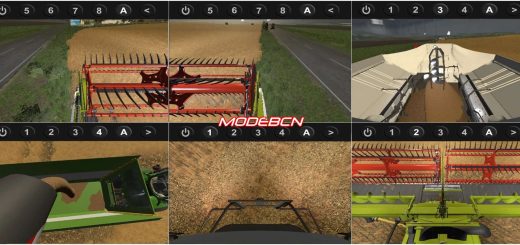FS22 Mercura Gyroled Bleu v1.0.0.0






FS22 Mercura Gyroled Bleu v1.0.0.0
Pour ce 2ème mod je vous propose le mercura gyroled bleu (I3D !)
Fonctionnel (par rapport à la version orange) et s'installe comme ceci :
1- Ouvrir l'I3D d'un véhicule
2- Importer le gyrophare dans l'I3D du véhicule
3- Positionnez la gyrophare où vous le souhaitez et créez un groupe de transformation
3- Dans le groupe de transformation vous mettez les mêmes données XYZ etc… Les mêmes axes de rotation, position etc…
3- Retirez la balise rotative et placez le groupe de transformation là où vous voulez « catégorie de lumière suggérée » ! Renommez le groupe de transformation "mercura" et enregistrez
4 et 5- Ouvrir le XML ajouter une ou plusieurs lignes de balise mettre l'index du groupe de transformation "mercura" là où "le noeud" est nécessaire puis pour la partie 5 : Copier coller le chemin de la balise mercura glisser le fichier décompressé dedans le mod sauve tout !